Message WhatsApp non livré – Vérifiez les raisons et les solutions
Avez-vous soudainement un problème de message WhatsApp non livré ? Bien que l'expérience de messagerie offerte par WhatsApp soit entièrement gratuite et facile à utiliser, vous pouvez rencontrer de tels problèmes de temps en temps. Idéalement, plusieurs raisons pourraient inciter WhatsApp à vous introduire cette erreur de livraison de messages. Heureusement, il existe également des moyens de résoudre ce problème ! Découvrez tout en faisant défiler les parties suivantes vers le bas, en expliquant pourquoi les messages WhatsApp n'ont pas été livrés, ainsi que 8 correctifs efficaces pour vous sortir de ce problème.
Liste des guides
La raison pour laquelle les messages WhatsApp ne sont pas livrés 8 façons efficaces de corriger un message WhatsApp non livré Méthode recommandée pour sauvegarder les messages WhatsApp sur votre ordinateur FAQ sur les messages WhatsApp non envoyés et livrésLa raison pour laquelle les messages WhatsApp ne sont pas livrés
Il peut y avoir de nombreuses raisons pour lesquelles vous rencontrez le problème de message WhatsApp non livré en premier lieu. Peut-être que votre connexion Internet ou l'application WhatsApp elle-même est en cause. Sans plus tarder, voici les raisons possibles pour lesquelles vous devez résoudre ce problème :
Problèmes de connectivité. Si votre réseau est médiocre, vos messages ne parviendront pas au destinataire. Vous utilisez peut-être des données lentes ou une connexion Wi-Fi instable, vous rencontrez donc le message WhatsApp non délivré.
Problèmes de mise à jour. Si WhatsApp que vous utilisez fonctionne sur une version obsolète, certains problèmes et bugs peuvent entraîner des problèmes tels que des messages WhatsApp non livrés. Des mises à jour régulières corrigent les bugs et autres problèmes courants autour de l'application.
Problèmes de serveur. La dernière raison courante est que le serveur WhatsApp est en panne. Cela signifie que tout le monde rencontre des difficultés pour utiliser l'application, y compris le problème de message WhatsApp non livré. Lorsque le serveur est en panne, l'ensemble du service tombe également en panne.
8 façons efficaces de corriger un message WhatsApp non livré
Comme de nombreux facteurs peuvent déclencher le problème de message WhatsApp non livré, il existe également de nombreuses solutions utiles pour le résoudre. Suivez les 8 astuces simples pour résoudre ce problème et vous permettre de reprendre contact avec vos amis ou votre famille.
Correctif 1. Vérifiez la connectivité réseau
La première méthode raisonnable consiste à vérifier la connectivité réseau de votre téléphone mobile. Vous pouvez accéder à l'application « Paramètres » de votre appareil, puis vous assurer qu'il dispose d'une couverture réseau appropriée. Sinon, vous pouvez envisager de vous connecter à d’autres réseaux disponibles ou d’utiliser les données cellulaires.
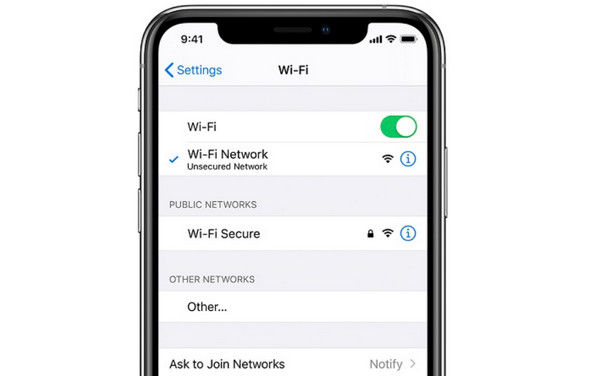
Correctif 2. Activer puis désactiver le mode avion
Si vous pensez que le problème de message WhatsApp non livré se produit en raison de problèmes liés au réseau, vous pouvez également essayer ce correctif. Accédez aux paramètres de votre appareil ou accédez au « Contrôle » ou au « Centre de notifications » pour localiser le bouton « Mode Avion ». Appuyez dessus pour l'activer et attendez quelques secondes avant de l'éteindre.

Correctif 3. Effacer le cache WhatsApp
Une application pleine de cache perturbera les performances de l'application, ce qui entraînera des problèmes tels que le message WhatsApp non délivré. Le supprimer supprimera les fichiers temporaires et n’affectera pas les autres données de WhatsApp. Voici 2 étapes différentes pour vider le cache sur Android/iPhone :
Pour les iPhone :
- Sur WhatsApp, allez dans « Paramètres ».
- Accédez à « Utilisation des données et du stockage » suivi de « Utilisation du stockage ».
- Faites défiler vers le bas, sélectionnez les données que vous souhaitez supprimer.
- Appuyez sur « Gérer » puis « Effacer » pour le terminer.
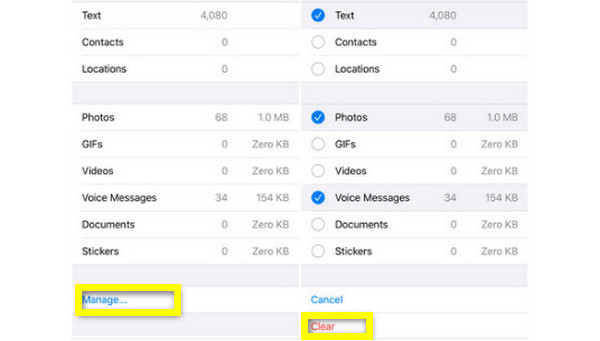
Pour Android:
- Appuyez longuement sur l'application WhatsApp sur votre écran.
- Sélectionnez « Informations sur l'application ».
- Entrez dans le « Stockage » et appuyez sur « Vider le cache ».
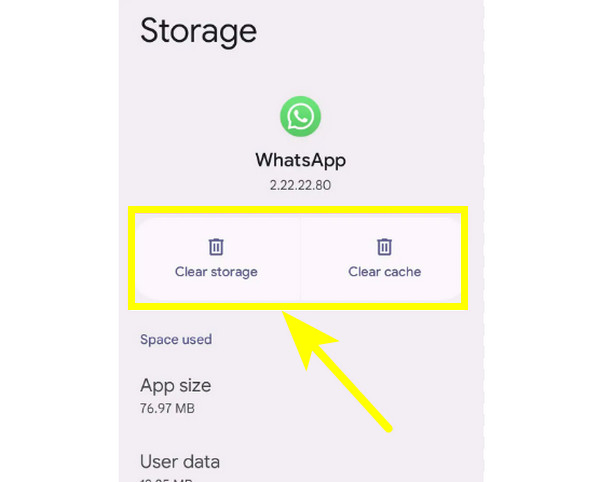
Correctif 4. Désactivez le mode serveur de données
L'activation du mode Serveur de données empêchera d'autres applications de fonctionner normalement, y compris WhatsApp, car toutes les applications utilisent des données limitées en arrière-plan. Cela signifie que les messages ne seront ni envoyés ni reçus sur WhatsApp, quoi que vous fassiez.
Pour les iPhone :
- Ouvrez « Paramètres » et dirigez-vous vers le bouton « Cellulaire ».
- Appuyez sur « Option de données cellulaires ».
- Désactivez le « Mode données faibles » en basculant le bouton de l'interrupteur.
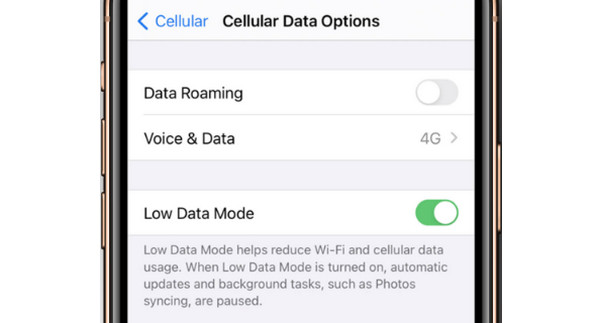
Pour Android:
- Dans « Paramètres », appuyez sur le bouton « Réseau et Internet ».
- Appuyez sur le bouton « Économiseur de données ».
- Basculez le bouton de commutation « Utiliser le serveur de données » pour le désactiver.
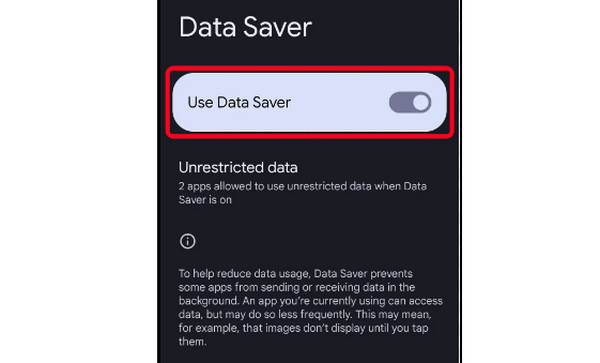
Correctif 5. Redémarrez votre appareil
Le redémarrage régulier de votre appareil Android ou iOS actualisera l'ensemble de vos appareils et pourrait résoudre un problème mineur à l'origine du problème de non-livraison du message WhatsApp. Voici comment redémarrer un iPhone et un appareil Android.
Pour les iPhone :
Sans bouton Accueil :
- Appuyez et maintenez enfoncés les boutons "Volume Down" ou "Up" ainsi que le bouton "Side" en même temps.
- Attendez que le « curseur de mise hors tension » apparaisse. Faites-le glisser pour éteindre votre appareil.
- Rallumez-le après quelques secondes.
Avec un bouton Accueil :
- Appuyez et maintenez enfoncé le bouton « Alimentation » sur le côté droit ou en haut de votre iPhone.
- Attendez le « curseur de mise hors tension » et faites-le glisser pour éteindre votre appareil.
- Attendez quelques secondes avant de le rallumer. Ensuite, vous pouvez vérifier si les messages WhatsApp peuvent être envoyés.
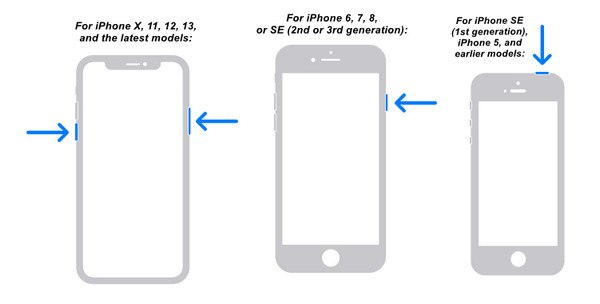
Pour Android:
- Appuyez et maintenez enfoncé le bouton « Alimentation » pendant quelques secondes pour ouvrir les options du menu Alimentation.
- À partir de là, appuyez sur « Redémarrer » pour éteindre votre appareil.
- Rallumez-le après 5 à 10 secondes.
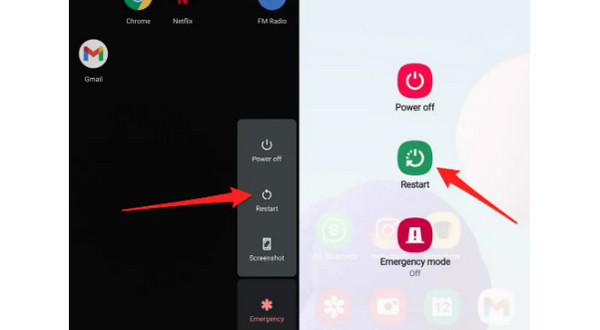
Correctif 6. Activer l'utilisation des données en arrière-plan
Si vous avez répondu aux messages WhatsApp sur le centre de notification et que l'application ne parvient pas à les envoyer, vous avez peut-être désactivé l'utilisation des données en arrière-plan. En supposant que cette méthode soit faite pour vous, suivez les étapes fournies pour activer la fonctionnalité et résoudre le problème des messages WhatsApp non livrés.
Pour les iPhone :
- Dirigez-vous vers « Paramètres ».
- Faites défiler jusqu'aux applications téléchargées pour trouver WhatsApp.
- Appuyez dessus, puis activez le bouton « Actualisation de l'application en arrière-plan ».
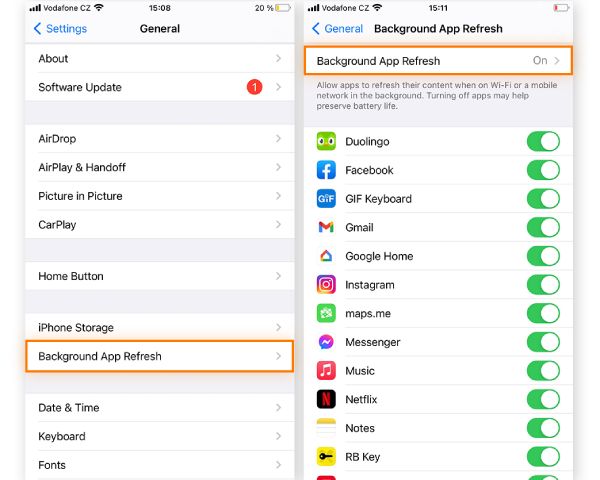
Pour Android:
- Appuyez longuement sur l'application WhatsApp et entrez les « Informations sur l'application ».
- Appuyez sur le bouton « Données mobiles et Wi-Fi ».
- Activez l'option "Données de fond".
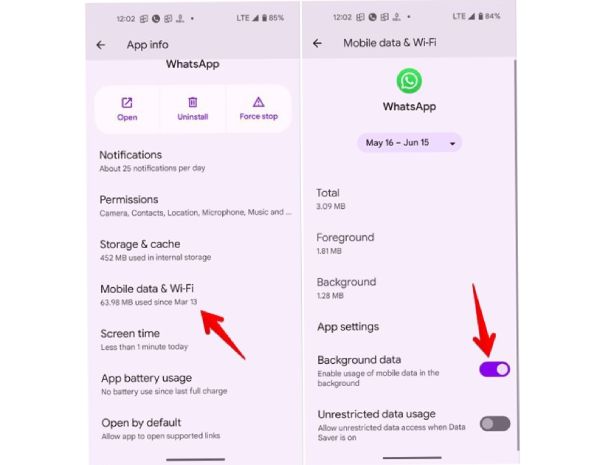
Correctif 7. Réinstallez l'application
Outre les problèmes liés au réseau, le problème de message WhatsApp non livré peut être causé par l'application elle-même. Pour cette raison, pensez à réinstaller l'application ou à effacer ses données. Pour iPhone et Android, appuyez sur l'application et sélectionnez l'option « Supprimer l'application » ou toute option « Désinstaller » dans le menu ouvert. Alternativement, vous pouvez accéder à l'AppStore ou au Google Play Store pour le réinstaller.
Correctif 8. Obtenez la dernière mise à jour
Semblable à d’autres applications, WhatsApp peut avoir des bugs qui affectent ses performances si vous utilisez une version obsolète. Comme il publie des mises à jour fréquentes, veuillez mettre à jour l'application pour garantir que les messages WhatsApp puissent être transmis sans problème. Pour cela, rendez-vous simplement sur l'App Store ou le Play Store de votre appareil, recherchez vos applications installées et appuyez sur le bouton « Mettre à jour » à côté de WhatsApp.
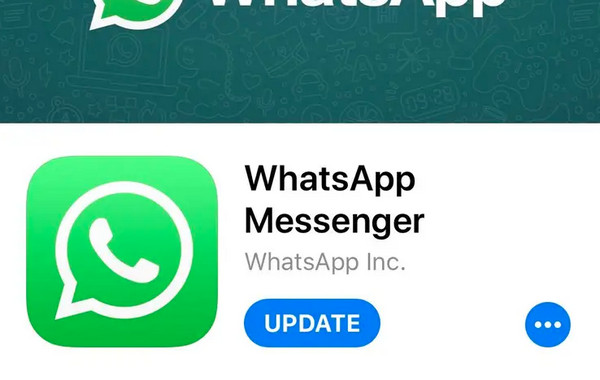
Lectures complémentaires
Méthode recommandée pour sauvegarder les messages WhatsApp sur votre ordinateur
Voilà pour les raisons et les solutions au problème de votre message WhatsApp non livré. Au cours du processus, vous avez peut-être perdu des discussions importantes par accident ; si c'est le cas, c'est bien de sauvegarder WhatsApp avec AnyRec PhoneMover! Le programme dispose d'une fonctionnalité permettant de sauvegarder les données essentielles de WhatsApp et de la plupart des applications. Vous pouvez également l'utiliser pour transférer WhatsApp d'Android vers iPhone. Il prend soin de vos photos, vidéos, messages, contacts et bien plus encore. De plus, vous pouvez enregistrer vos messages sur votre PC aux formats TXT, HTML et CSV.

Transfert en un clic de toutes les données, telles que les messages WhatsApp, les photos, etc.
Exporte tous les messages WhatsApp au format TXT, CSV et HTML vers votre PC pour la sauvegarde.
Dispose d'une fonction de recherche intégrée pour localiser un message provenant d'un contact spécifique.
Fournissez un aperçu des messages WhatsApp pour afficher et vérifier lesquels doivent être enregistrés ou supprimés.
100% Sécurisé
Étape 1.Préparez un câble USB pour relier votre appareil à votre ordinateur. Pour les iPhones, assurez-vous d'appuyer sur le bouton « Faire confiance » sur la notification indiquant « Faire confiance à cet ordinateur ? et attendez que votre PC détecte votre appareil. Vous êtes maintenant prêt à sauvegarder vos messages WhatsApp après l'envoi.

Étape 2.Après cela, allez dans la section « Messages » dans le menu de gauche. Sélectionnez les messages souhaités qui apparaissent sur votre écran en cochant chaque case.
Étape 3.Enfin, cliquez sur le bouton « Exporter vers PC » et sélectionnez un dossier pour stocker les messages WhatsApp sauvegardés sur Windows/Mac.

FAQ sur les messages WhatsApp non envoyés et livrés
-
Pourquoi mon message WhatsApp n'est-il pas délivré mais n'est-il pas bloqué ?
Vous pourriez rencontrer des problèmes courants tels que des problèmes de connectivité réseau, de serveur ou de mise à jour si vous ne pouvez pas envoyer de messages à une personne en particulier, même si elle ne vous a pas bloqué.
-
Comment puis-je savoir si quelqu’un sur WhatsApp m’a bloqué ?
Il n'existe aucun moyen officiel de le vérifier, mais vous pouvez vérifier certains signaux. Voir le statut de dernière visite de la personne. Vous pouvez également essayer d'ajouter la personne à un groupe, et si une erreur s'affiche, il y a de fortes chances que vous ayez été bloqué.
-
Qu'est-ce que cela signifie par message WhatsApp non livré ?
Cela signifie que le message a été envoyé et a quitté votre appareil, mais que le destinataire ne l'a pas reçu. Dans ce cas, vous pouvez essayer de le renvoyer ou d'ajuster certains paramètres pour résoudre le problème.
-
Est-il possible d'utiliser WhatsApp sans Wi-Fi ni données ?
Oui. WhatsApp peut toujours fonctionner hors ligne pour lire certains messages, vérifier l'état en ligne, etc. Mais pour pouvoir envoyer des messages, des photos, des vidéos et autres, il faut une connexion Internet. Vous ne parviendrez pas à transmettre des messages sur WhatsApp sans Internet.
-
Comment savoir si le message WhatsApp n'a pas encore été livré ?
S'il y a une marque de double vérification de couleur grise, cela implique que les messages ont été livrés. Cela signifie également que le destinataire peut avoir un problème lié au réseau et qu'il n'a donc pas encore reçu les messages.
Conclusion
Voilà! C'est une solution complète à votre problème de message WhatsApp non livré. Savoir quelles raisons vous amènent à ce problème avec des solutions est crucial, surtout si votre principale plate-forme de messagerie est WhatsApp. De plus, si vous ne voulez pas vous inquiéter de perdre des fichiers WhatsApp, sauvegardez-les tous avec AnyRec PhoneMover. Le programme dispose d'une fonction de sauvegarde des messages et prend bien soin d'autres données comme les photos, les vidéos, les contacts, etc.
100% Sécurisé
 Top 10 des enregistreurs d'appels WhatsApp pour Windows, Mac, Android et iOS
Top 10 des enregistreurs d'appels WhatsApp pour Windows, Mac, Android et iOS